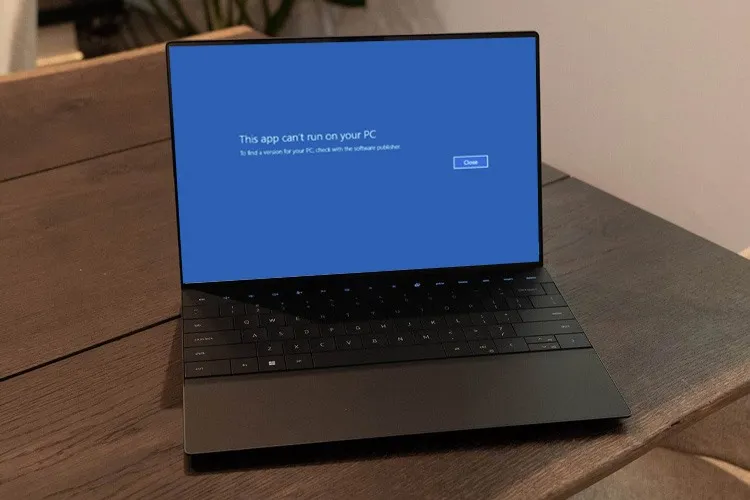Đối mặt với thông báo khó chịu This App Can’t Run on Your PC mỗi khi bạn cố gắng chạy một ứng dụng trên Windows? Đừng lo, giải pháp đang ở đây. Chúng ta hiểu rằng việc này có thể gây ra sự thất vọng và phiền toái, nhưng hãy để các bước hướng dẫn đơn giản sau đây chỉ cho bạn cách vượt qua nhé!
Khi bạn cố gắng chạy một ứng dụng trên hệ điều hành Windows và gặp thông báo lỗi This App Can’t Run on Your PC, thì đó là một trong những phiền toái phổ biến mà người dùng máy tính thường gặp phải. Thông báo này xuất hiện khi ứng dụng không thể hoạt động trên hệ thống của bạn vì một số lý do cụ thể. Hiểu rõ nguyên nhân và cách khắc phục thông báo lỗi này sẽ giúp bạn tiếp cận các ứng dụng một cách hiệu quả hơn trên máy tính Windows.
Bạn đang đọc: Hướng dẫn khắc phục lỗi This App Can’t Run on Your PC trên Windows
Lỗi This App Can’t Run on Your PC trên Windows là gì?
Lỗi This App Can’t Run on Your PC trên Windows xuất hiện khi bạn cố gắng chạy một ứng dụng hoặc chương trình trên máy tính của bạn và hệ điều hành Windows không cho phép việc chạy ứng dụng đó vì một số lý do cụ thể. Có một số nguyên nhân có thể gây ra thông báo lỗi này:
- Phiên bản hệ điều hành không tương thích: Một số ứng dụng yêu cầu phiên bản cụ thể của hệ điều hành Windows để hoạt động. Nếu phiên bản của bạn không tương thích, bạn có thể gặp thông báo lỗi này.
- Không tải ứng dụng từ nguồn đáng tin cậy: Windows có tích hợp chế độ bảo mật để ngăn ngừa việc chạy các ứng dụng từ nguồn không rõ ràng hoặc không đáng tin cậy. Nếu bạn tải xuống và cài đặt ứng dụng từ các nguồn không an toàn, Windows có thể từ chối chạy ứng dụng đó.
- Cài đặt chế độ bảo mật cao: Trong một số trường hợp, chế độ bảo mật của máy tính có thể được cấu hình để chỉ chạy ứng dụng được xác nhận và cài đặt bởi quản trị viên. Nếu ứng dụng không được cài đặt và chạy bởi quản trị viên, bạn có thể gặp thông báo lỗi.
Video hướng dẫn cách sửa lỗi App Can’t Run on Your PC trên Windows:
Cách sửa lỗi App Can’t Run on Your PC trên Windows
Kiểm tra phiên bản của ứng dụng
Nếu bạn đã tải xuống và cài đặt ứng dụng mà không kiểm tra các thuộc tính của nó, có thể ứng dụng đó không tương thích với hệ thống của bạn. Ví dụ, bạn không thể chạy một ứng dụng tương thích với phiên bản 32-bit của Windows 10 mà có thể chạy mượt mà trên hệ thống 64-bit.
Trước khi tải xuống ứng dụng, bạn nên xem xét các thuộc tính của hệ thống của mình. Nhấn Win + I để mở bảng Settings → Nhấn vào System → Cuộn xuống dưới tab About để xem toàn bộ thông tin về hệ thống của bạn.
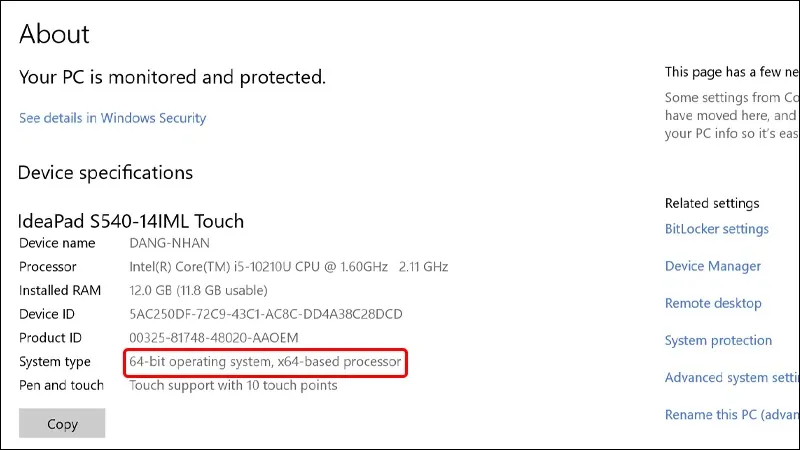
Chạy ứng dụng với quyền quản trị viên
Nếu ứng dụng không có các quyền cần thiết để chạy trên thiết bị của bạn, Windows có thể hiển thị thông báo lỗi This app can’t run on your PC. Để khắc phục vấn đề, bạn nên khởi chạy ứng dụng với quyền quản trị.
Để làm điều này, nhấp chuột phải vào tập tin thực thi của ứng dụng và chọn Run as administrator. Nếu ứng dụng được khởi chạy mà không gặp vấn đề gì, bạn có thể tìm hiểu cách luôn chạy một ứng dụng trên Windows với quyền quản trị.
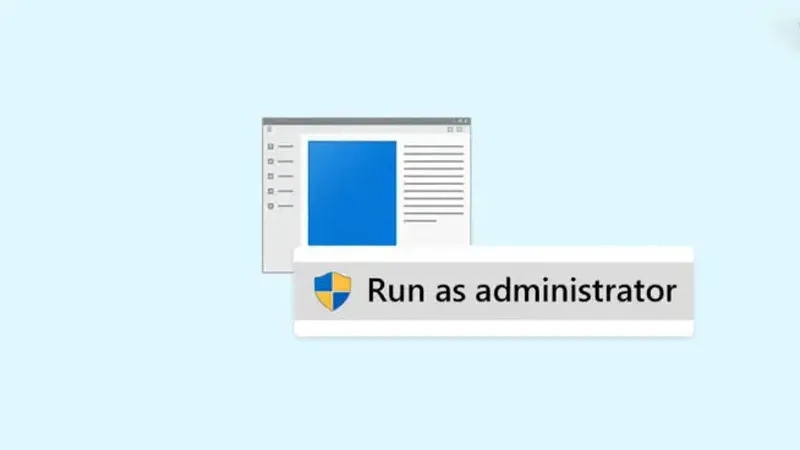
Sử dụng tiện ích Program Compatibility Troubleshooter
Nếu bạn không gặp may trong việc tìm phiên bản phù hợp, bạn có thể yêu cầu Windows tự động lựa chọn phiên bản thích hợp. Bạn hãy thử chạy tiện ích Program Compatibility Troubleshooter trên Windows. Công cụ này giúp bạn kiểm tra và điều chỉnh cài đặt để làm cho các chương trình không tương thích hoạt động tốt hơn trên phiên bản hiện tại của Windows của bạn. Khi bạn gặp vấn đề về tương thích khi chạy một chương trình hoặc ứng dụng, Program Compatibility Troubleshooter có thể giúp bạn xác định vấn đề và đề xuất giải pháp.
Các bước thực hiện chi tiết, bạn có thể tham khảo bài viết sau TẠI ĐÂY.
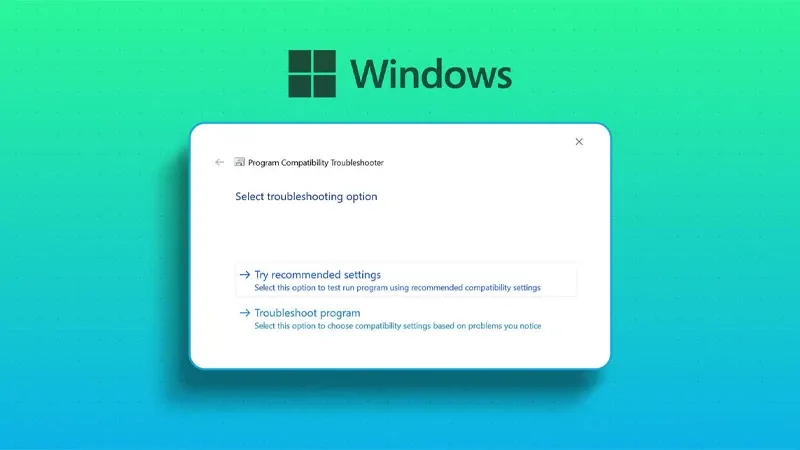
Sử dụng Công cụ Disk Cleanup
Máy tính của bạn liên tục tích tụ các tập tin rác, đặc biệt là nếu bạn duyệt internet nhiều. Nếu những tập tin này chiếm nhiều không gian trên ổ cứng của bạn, chúng có thể gây ra lỗi khi chạy ứng dụng.
Cách đơn giản nhất để loại bỏ những tập tin không cần thiết này là sử dụng Công cụ Disk Cleanup.
Bước 1: Trong thanh tìm kiếm tại menu Start → Tìm kiếm từ khóa disk cleanup → Sau đó nhấn vào Run as administrator để chạy với quyền quản trị.
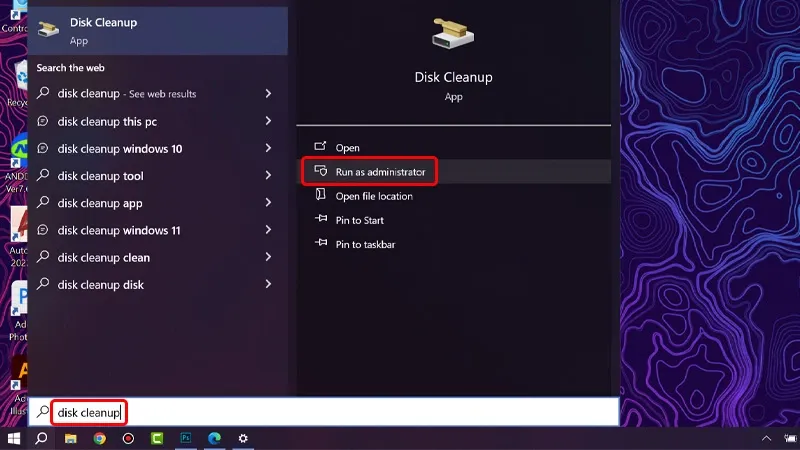
Bước 2: Chọn Ổ đĩa mà bạn muốn sử dụng → Click chuột vào OK.
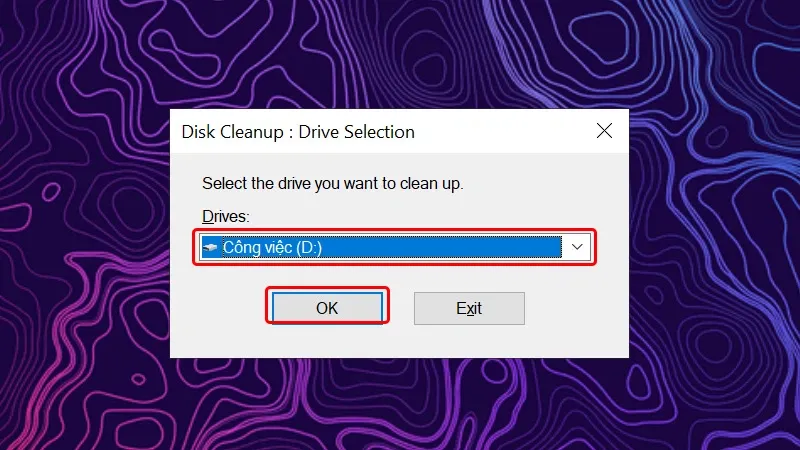
Bước 3: Chọn Tập tin bạn muốn làm sạch. Disk Cleanup sẽ cho bạn thấy bạn sẽ đạt được bao nhiêu dung lượng → Nhấn OK.
Tìm hiểu thêm: Hướng dẫn 2 cách mở khóa bàn phím laptop Win 10 đơn giản
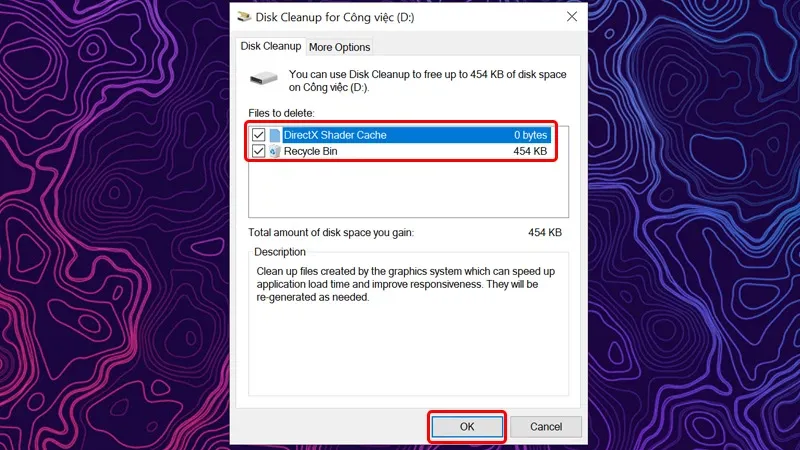
Bước 4: Chọn vào Delete Files để xác nhận và bắt đầu quá trình.
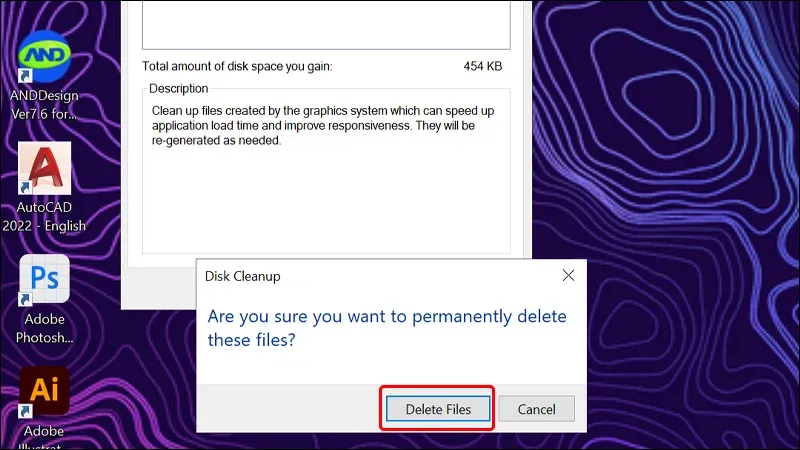
Bật Chế độ nhà phát triển
Nếu bạn vẫn đối mặt với khó khăn trong việc mở một ứng dụng, thì có một phương pháp thử nghiệm khác mà bạn có thể thử. Chế độ Nhà phát triển trong Windows cho phép bạn chạy các ứng dụng, ngay cả khi chúng không được cung cấp từ nguồn đáng tin. Các bước hướng dẫn bạn có thể thực hiện như sau:
Bước 1: Nhấn tổ hợp phím Windows + I để mở cửa sổ Settings → Chọn vào mục Update & Security.
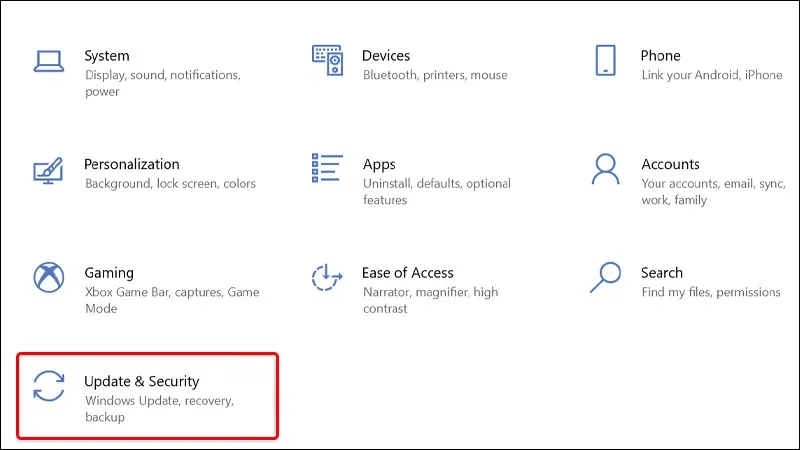
Bước 2: Nhấn vào tab For developers → Sau đó, bật nút chuyển đổi bên dưới mục Developer Mode.
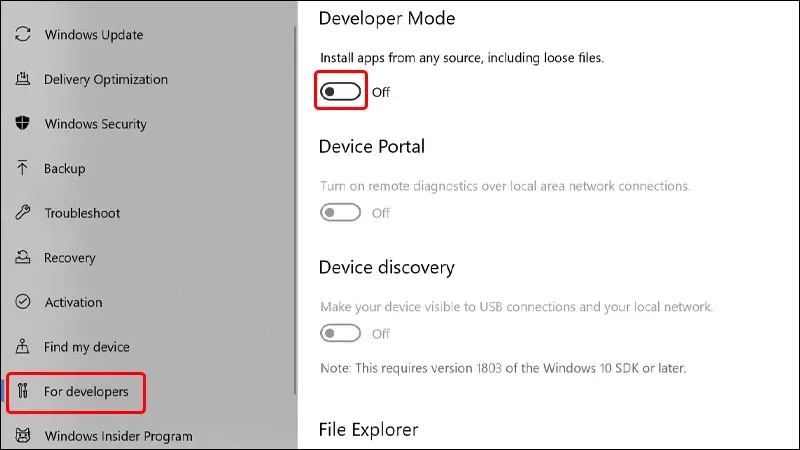
Bước 3: Cuối cùng, bạn nhấn vào Yes để đồng ý và kết thúc thao tác.
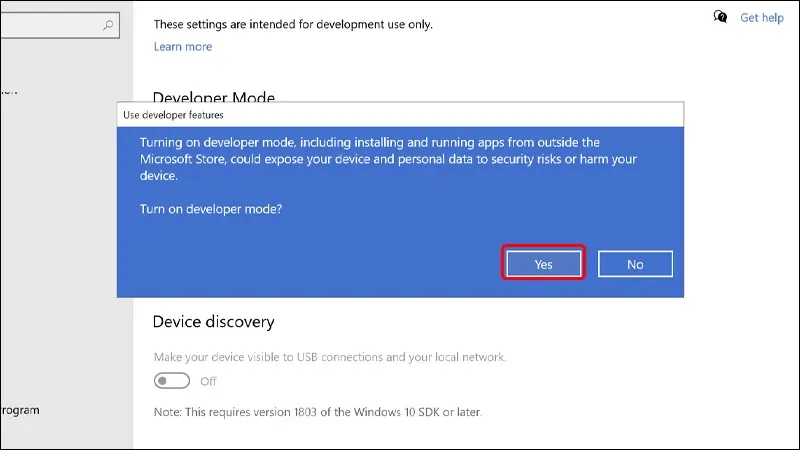
>>>>>Xem thêm: Cách cải thiện kết nối mạng Wi-Fi trên điện thoại OPPO
Lưu ý: Bạn chỉ nên sử dụng Chế độ nhà phát triển nếu bạn đã tải ứng dụng từ một nguồn đáng tin cậy. Nếu không, bạn có thể khiến máy tính của mình gặp rủi ro.
Bài viết vừa rồi đã hướng dẫn bạn cách lỗi This App Can’t Run on Your PC trên Windows một cách đơn giản và vô cùng chi tiết. Nếu thấy hay, bạn có thể chia sẻ bài viết này đến người thân và bạn bè của mình cùng được biết nhé! Chúc các bạn thực hiện thành công!